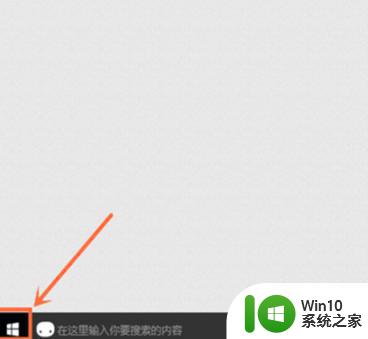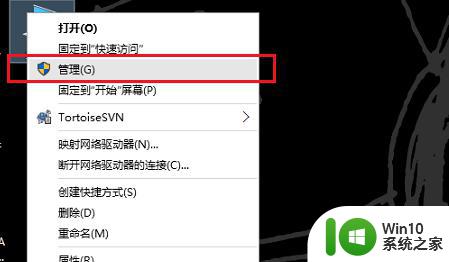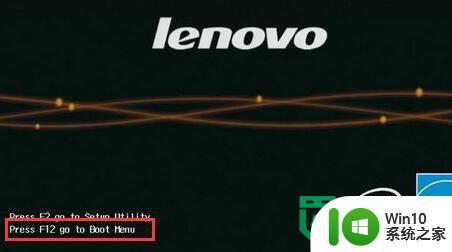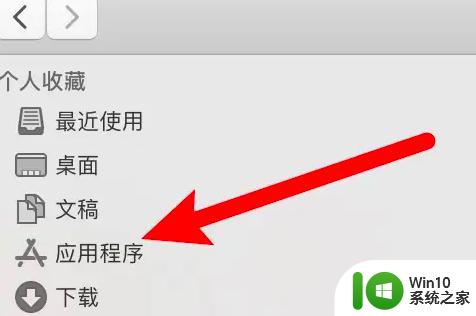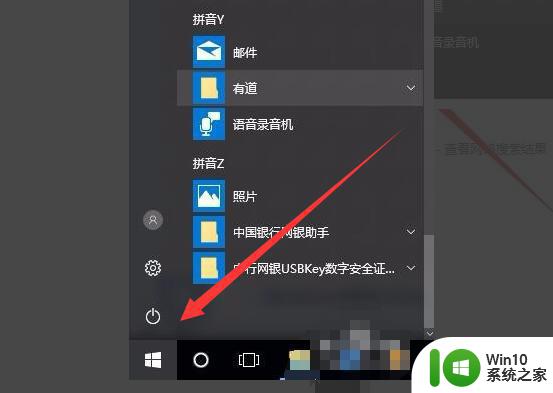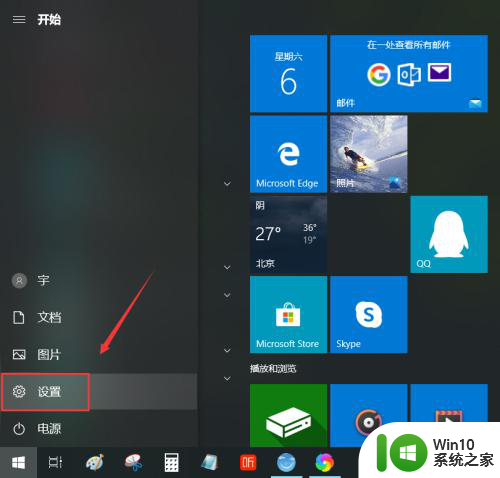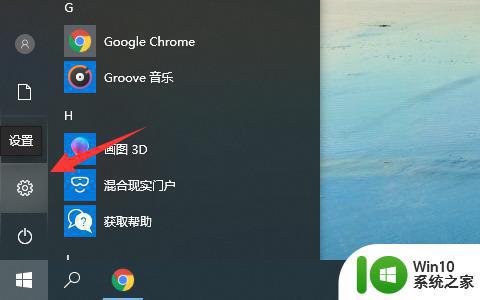如何用笔记本电脑录制视频 笔记本电脑如何使用摄像头录像
更新时间:2024-02-03 09:49:38作者:xiaoliu
随着科技的不断发展,笔记本电脑已经成为人们生活中必不可少的工具之一,除了办公、学习等常见用途外,如今笔记本电脑还可以轻松实现视频录制功能。借助内置的摄像头,我们可以方便地录制生活中的美好瞬间,或者进行视频会议、教学等各种应用。如何用笔记本电脑录制视频呢?接下来我们将从摄像头设置、录制软件选择等方面,为大家详细介绍笔记本电脑如何使用摄像头录像。
步骤如下:
1.打开电脑进入后,点击左下方的图标。
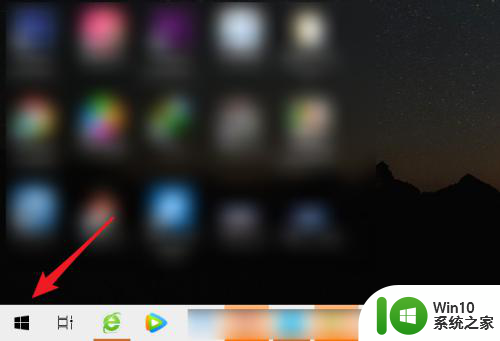
2.点击后,选择相机的应用进入。
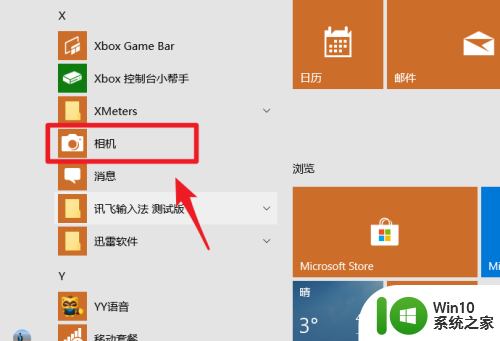
3.进入后,点击右侧的录像图标。进行切换。
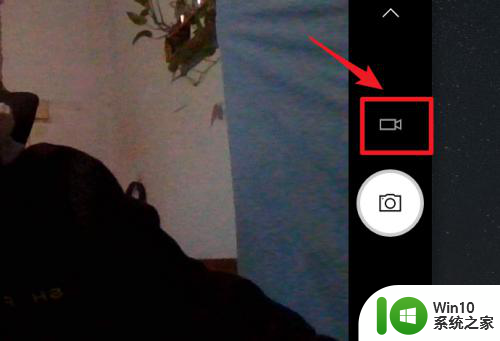
4.切换后,点击录制按钮。就可以开始录制视频。
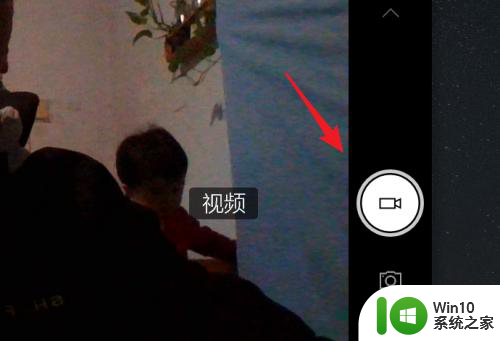
5.录制时,点击停止按钮,即可停止录制。
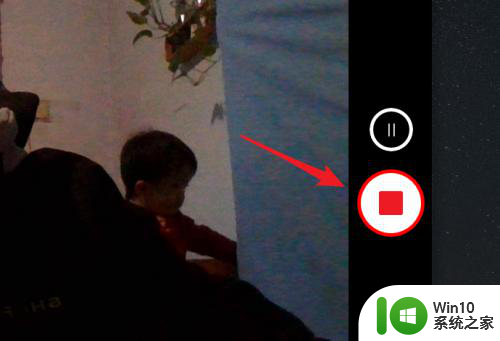
6.停止录制后,点击右下方的小窗口就可以查看录制的视频。
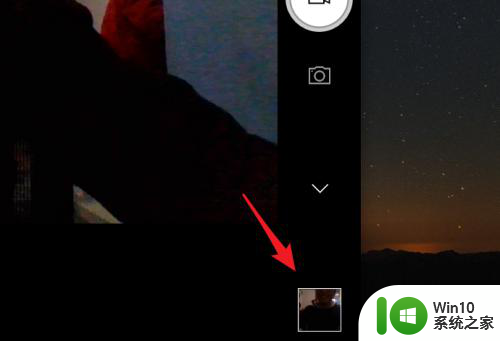
以上就是如何使用笔记本电脑录制视频的全部内容,如果你也遇到了同样的情况,可以参照我的方法来解决,希望对大家有所帮助。